‚Pravda může být jako velké otravné létat
– kartáč je pryč a vrátí bzučení‘
Yahia Lababidi
Je samozřejmé, že vaše reproduktory jsou asi potěší vaše uši. To znamená, že pokud jste tady, jste s největší pravděpodobností brání užívat si své oblíbené audio – díky nepříjemné bzučení, že vaše zvukové zařízení je vybuchnout. Bohužel, tato protivenství je v těchto dnech docela běžná, protože žádný reproduktor není imunní vůči zvukovým problémům., Dobrou zprávou však je, že dotyčný problém je 100% řešitelný. Jen podívejte se na naše top 7 tipů, jak přestat reproduktor z bzučení zvuk:
Zkontrolujte, zda hlasitost
Bzučení reproduktorů jsou skutečnou obtíž, a přesto by mohly být poměrně menší problém. V první řadě zkontrolujte úroveň hlasitosti: má to být nejméně 75 procent maximální kapacity reproduktorů. Upravte hlasitost reproduktorů a zjistěte, zda to vyřešilo váš problém.
zkontrolujte audio kabel a port
je pravděpodobné, že za problémem s bzučením může být váš zvukový kabel nebo port., Doporučujeme tedy přepnout na jiný port nebo kabel a zkontrolovat, zda problém přetrvává. Tento postup vám může pomoci identifikovat viníka.
aktualizujte ovladače
Pokud stále přemýšlíte, jak opravit reproduktor, který vydává bzučivý zvuk, je nejvyšší čas, abyste se blíže podívali na ovladač zvuku: může to být vadné nebo poškozené.

Vyřešit Problémy s PC s Driver Updater
Nestabilní výkon POČÍTAČE je často způsobeno tím, zastaralé nebo poškozené ovladače., Auslogics Driver Updater diagnóz, problémů s ovladači a umožňuje aktualizace staré ovladače najednou, nebo jeden po druhém, aby se vaše PC běží hladší
STÁHNOUT
V situaci, jako je tato, můžete jej aktualizovat ručně. Přestože je tento způsob řešení problémů s ovladači mimořádně časově náročný, někteří uživatelé dávají přednost tomu, aby věci dělali svým vlastním způsobem. Pokud je to váš případ, nezapomeňte zjistit, jakou přesnou verzi ovladače potřebujete., Za tímto účelem je docela moudrý nápad zkontrolovat hardwarovou příručku. Jde o to, že aktualizace ovladačů je choulostivý postup: stahování a instalace nesprávného ovladače může vést k vážným poruchám, jako jsou havárie, zpoždění a problémy se zaváděním. Abyste předešli takovým dramatům, měli byste být velmi opatrní.
Nicméně, můžete se také rozhodnout pro jiné řešení – pomocí vestavěného nástroje Správce zařízení vám pomůže automatizovat proces aktualizace zvukového ovladače., Tato možnost je bezpečnější, protože je to váš operační systém, který je zodpovědný za Vyhledávání ovladačů kompatibilních s vaším hardwarem, takže neexistuje riziko lidské chyby.
Zde je, jak používat Správce Zařízení aktualizovat ovladač zvukové karty.
Windows 7
- Vyhledejte ikonu s logem Windows na hlavním panelu a klikněte na něj otevřete nabídku Start.
- klepněte pravým tlačítkem myši na počítač a vyberte možnost Spravovat.
- zobrazí se obrazovka správy počítače. Vyhledejte Správce zařízení a klikněte na něj.
- v seznamu dostupných zařízení vyhledejte a klepněte pravým tlačítkem myši na reproduktory.,
- vyberte možnost, která znamená aktualizaci jejich zvukového ovladače.
Windows 8 (8.1)
- na hlavním panelu vyhledejte ikonu loga Windows.
- zobrazí se Nabídka rychlého přístupu. Ze seznamu dostupných možností vyberte Správce zařízení.
- klepněte pravým tlačítkem myši na zvukové zařízení, které ovladač chcete aktualizovat.
- vyberte Aktualizovat software ovladače pro aktualizaci ovladače zvuku.
Windows 10
- použijte klávesu Windows logo a klávesovou zkratku letter X na klávesnici.
- ze seznamu dostupných možností vyberte Správce zařízení.,
- přejděte do reproduktorů. Klepněte pravým tlačítkem myši na zařízení a vyberte možnost Aktualizovat ovladač.
je nezbytné zvolit možnost, která umožní vašemu operačnímu systému vyhledat potřebný ovladač online.
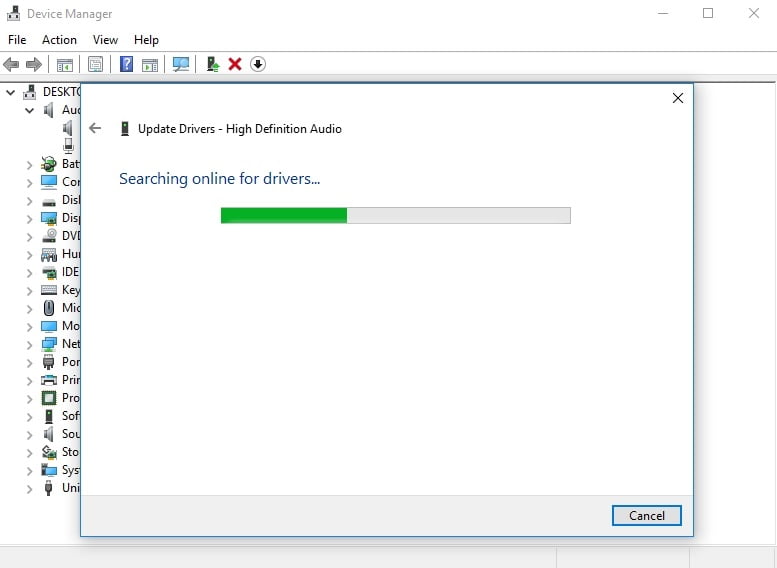
po získání all-clear pokračovat, restartujte počítač a zkontrolujte, zda problém bzučení zvuku přetrvává.
Co byste měli vědět, je, že metoda Správce zařízení není v žádném případě bezchybná: například dotyčný applet nemusí najít potřebný ovladač., Kromě toho byste měli používat výše uvedené pokyny pro každý kus hardwaru, který ovladač potřebuje aktualizovat. Jako takový doporučujeme používat software, který bude dělat práci za vás. Například Auslogics Driver Updater prohledá a aktualizuje všechny vaše ovladače jedním kliknutím – nejen ty, které se týkají vašich reproduktorů. Je zřejmé, že vám to ušetří spoustu času a úsilí., A co je také důležité je, že tento intuitivní a cenově dostupný nástroj nainstaluje nejlepší ovladače pro váš systém – nejnovější výrobce-doporučené verze, abych byl přesný – což nevyhnutelně znamená lepší výkon POČÍTAČE a uživatelské zkušenosti.
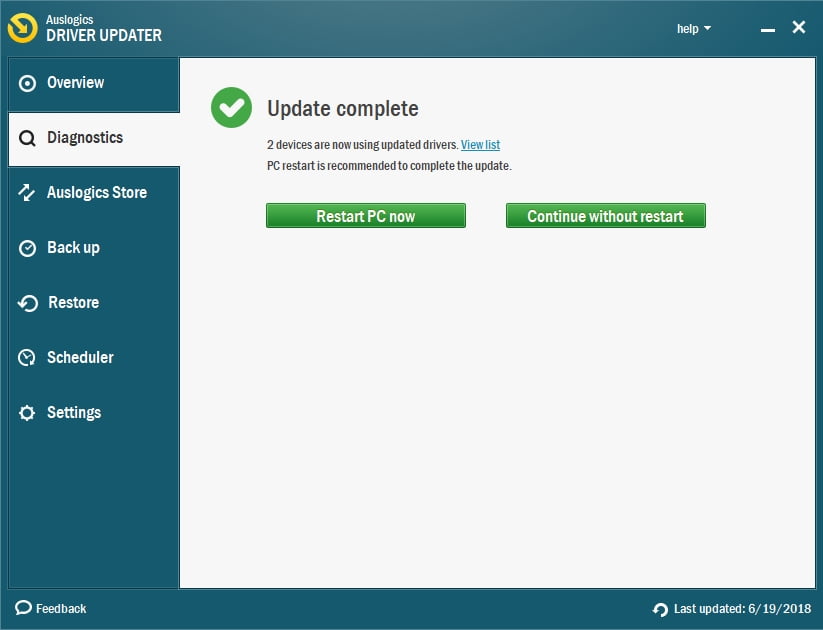
Zkontrolujte transformátor
Pokud aktualizace ovladače byly bez úspěchu, byste měli zkontrolovat své transformátor: pokud se to chová divně, je nestabilní nebo je přitahuje moc pozornosti, měli byste přejít na nový transformátor bez dalšího odkladu.
opravit zemní smyčku
Zatím žádné štěstí?, Pak je zemní smyčka s největší pravděpodobností důvodem, proč z reproduktorů vychází bzučivý šum. Stručně řečeno, zemní smyčka je výsledkem střetu různých pozemních potenciálů střídavých zdrojů nebo zařízení, což přináší zvukový nebo vizuální hukot. V takovém případě byste měli koupit pozemní izolátor-vyřeší váš problém s bzučením, abyste si mohli znovu vychutnat zvuk.
aplikace neobsahuje žádný malware a je navržena speciálně pro problém popsaný v tomto článku. Stačí stáhnout a spustit jej na vašem PC. zdarma ke stažení
vyvinutý Auslogics
Auslogics je certifikovaný Microsoft® Silver Application Developer. Společnost Microsoft potvrzuje vysokou odbornost společnosti Auslogics v oblasti vývoje kvalitního softwaru, který splňuje rostoucí požadavky uživatelů PC.
Zabránilo rušení frekvence
v Těchto dnech naše domy doslova záblesk s moderními aparáty., Ve skutečnosti, máme tolik all-zpěv, all-taneční zařízení, které to často přináší přetrvávající problémy rušení frekvence.
v takovém případě vypněte a odpojte zařízení, která jsou umístěna v blízkosti bzučících reproduktorů. Pokud tento manévr problém vyřešil, přepněte tato zařízení jeden po druhém, abyste zjistili, který je viníkem. Jakmile budete hotovi s touto kontrolou, ujistěte se, že držíte reproduktory daleko od zařízení, které spouští bzučení nepříjemnosti.,
Vyladit nastavení zvuku
Pokud žádný z výše uvedených řešení vám pomohl opravit reproduktor dělat bzučivý zvuk, pak je na čase konfigurovat nastavení zvuku:
- Otevřete nabídku Start a přejděte na Ovládací Panel.
- klikněte na sekci Hardware a zvuk. Poté klikněte na zvuk.
- na kartě Přehrávání vyhledejte zařízení reproduktoru.
- klikněte pravým tlačítkem myši na něj a vyberte Vlastnosti.
- přejděte na kartu vylepšení.
- vyhledejte možnost Zakázat všechna vylepšení. Pokud je zaškrtnuto, zrušte zaškrtnutí.,
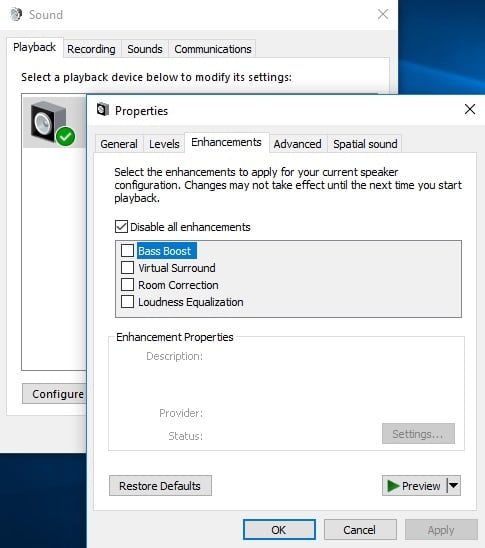
- klikněte na Použít a OK pro uložení změn.
doufáme, že vaše reproduktory nyní nebudou bzučet.
máte nějaké nápady nebo dotazy týkající se tohoto problému?
